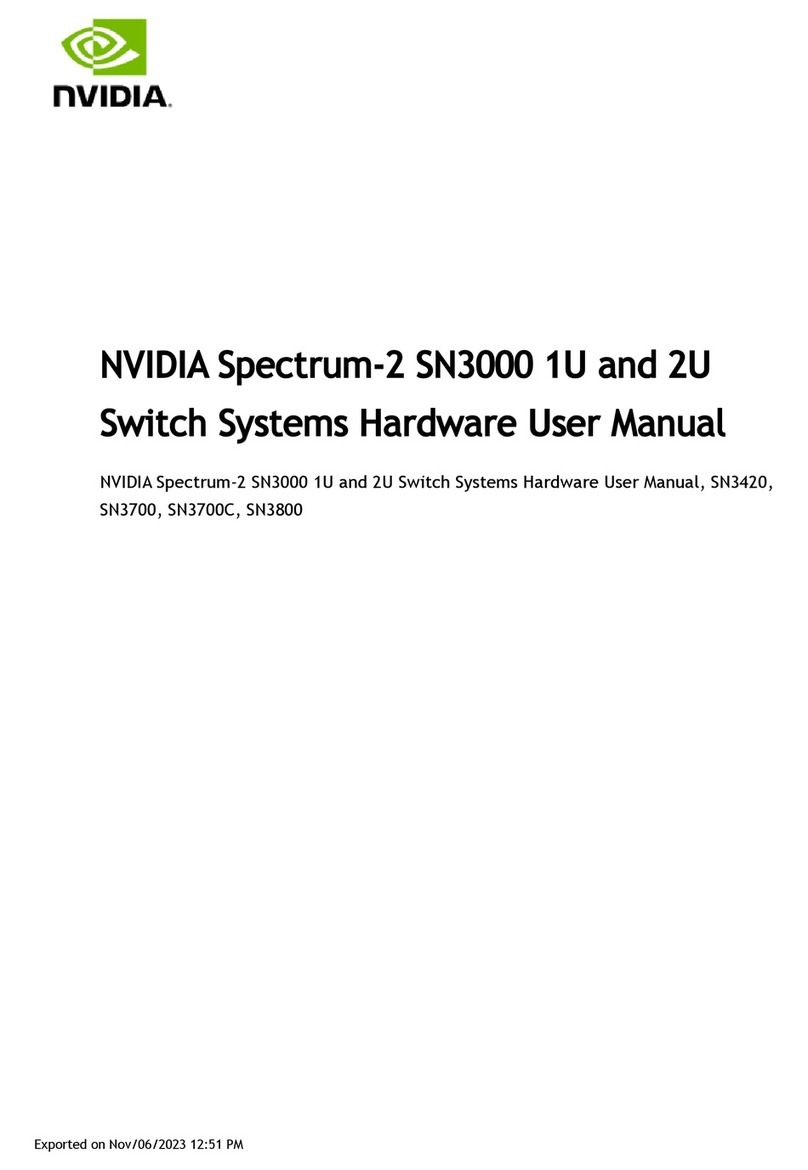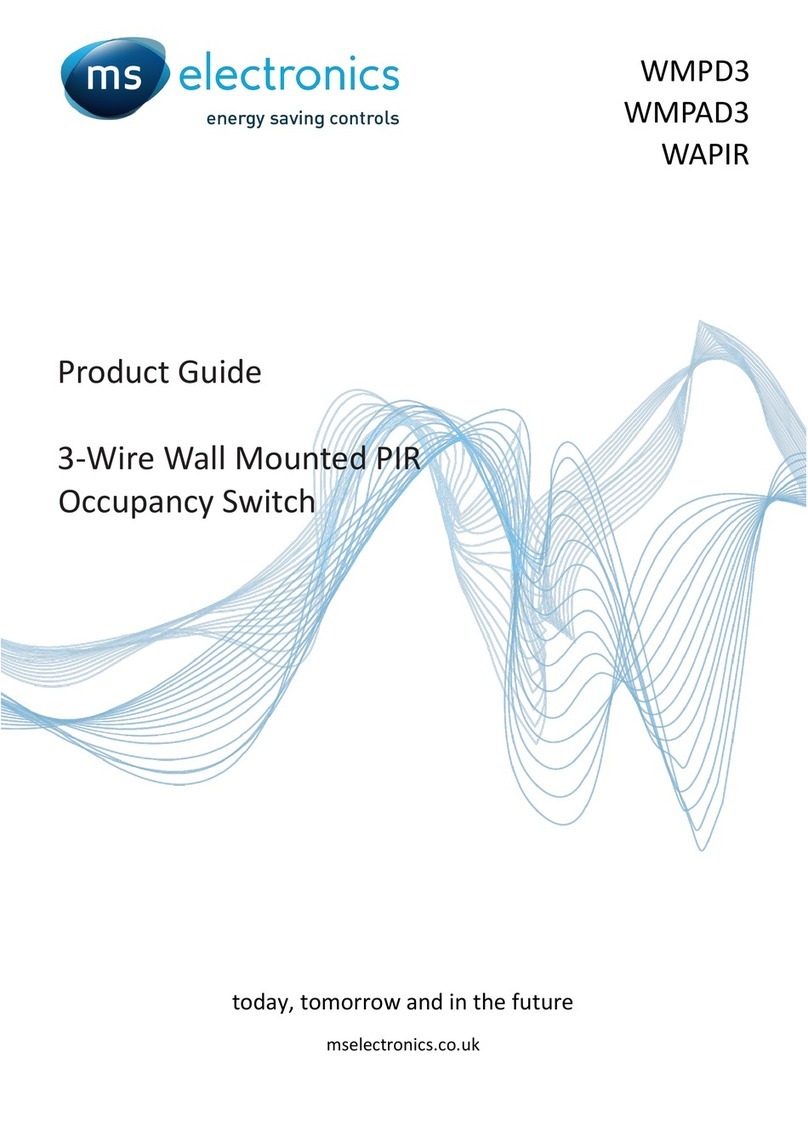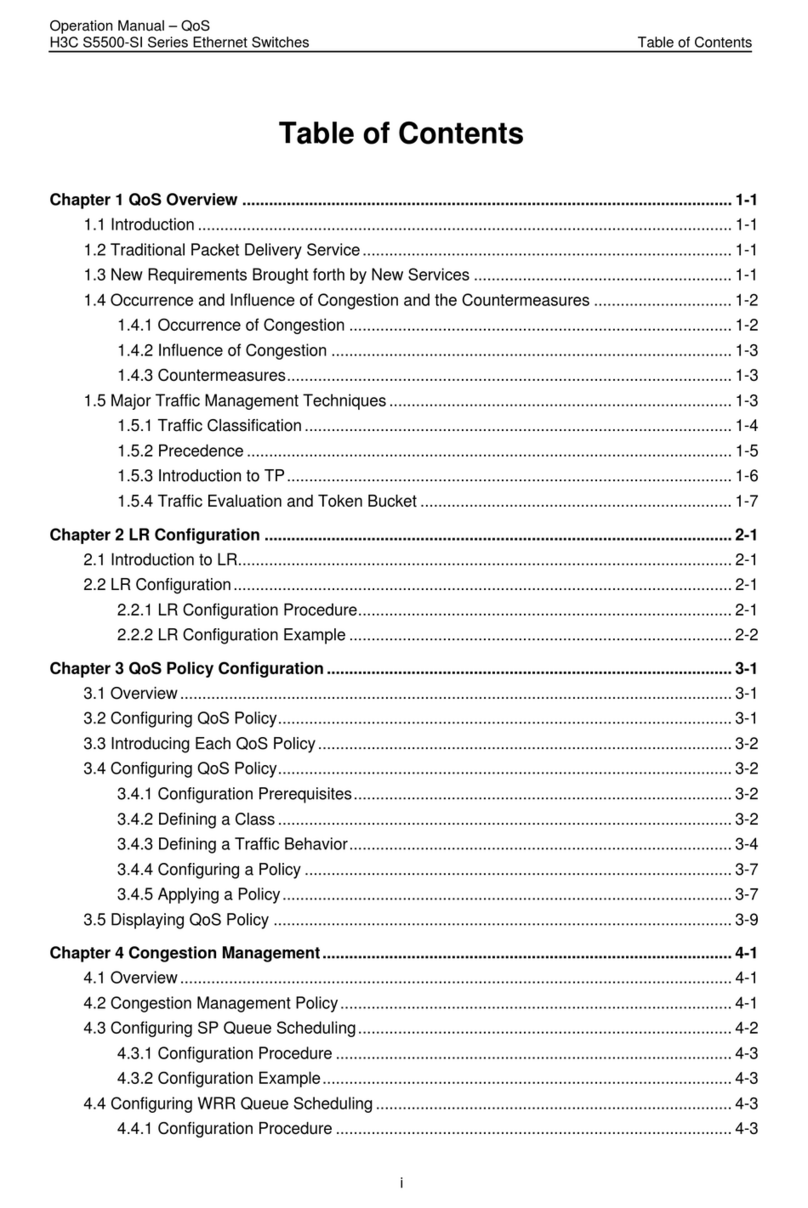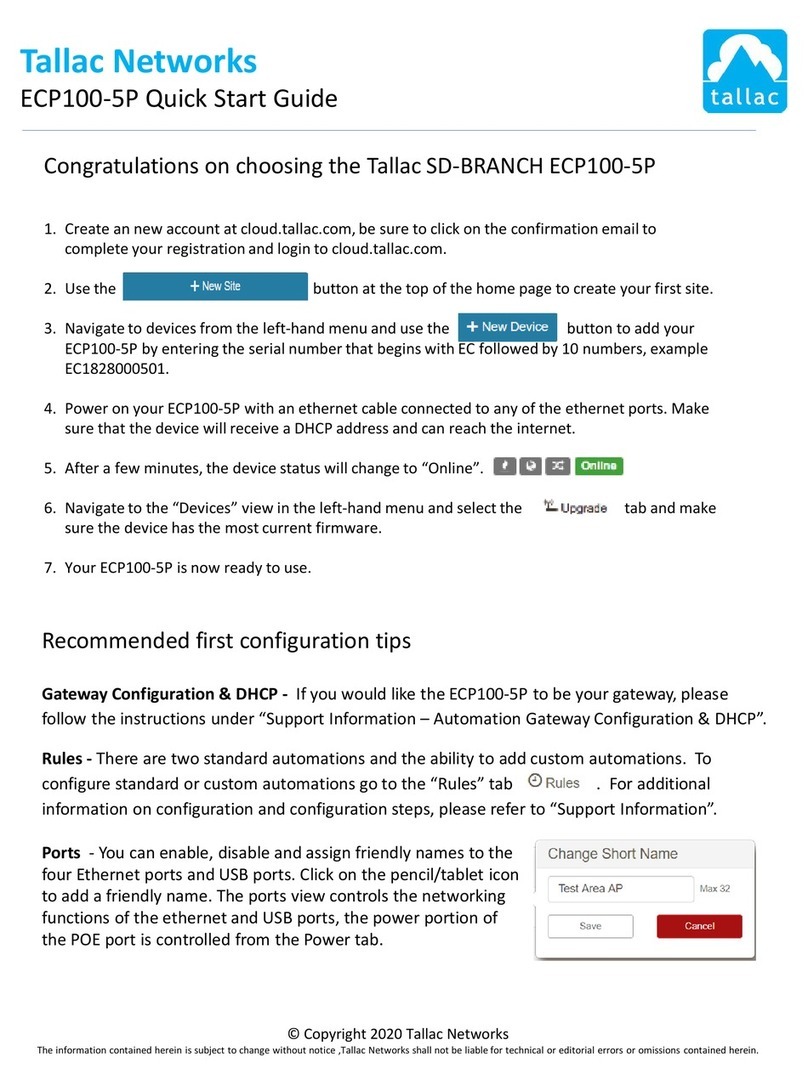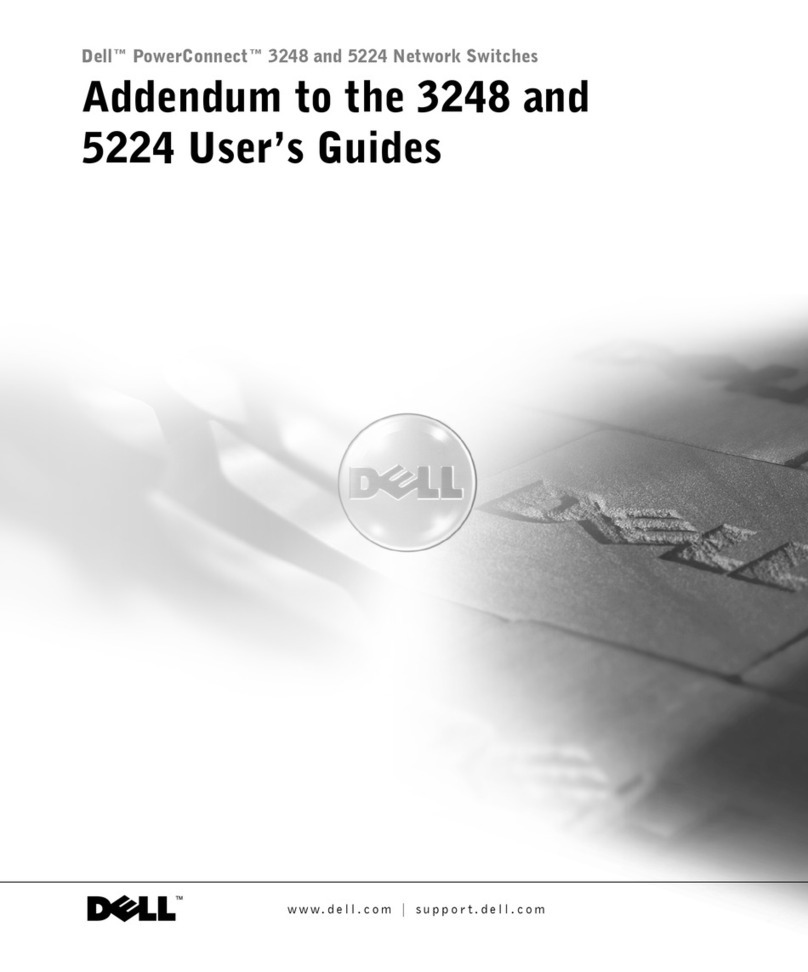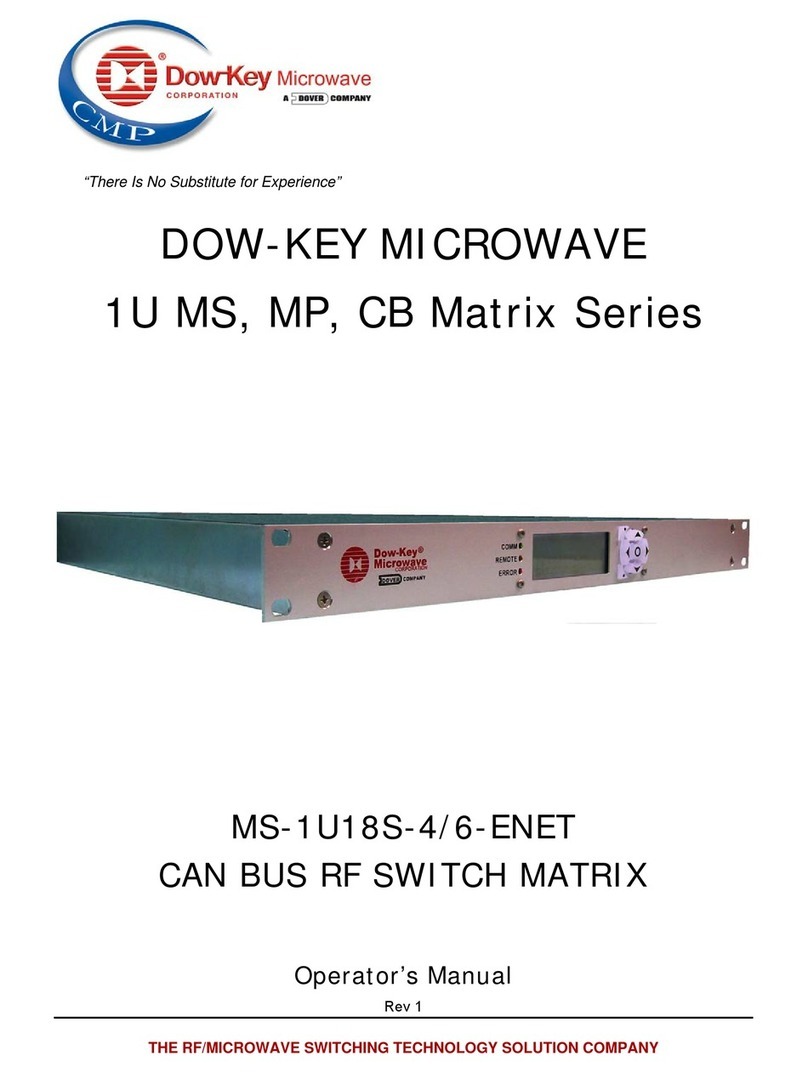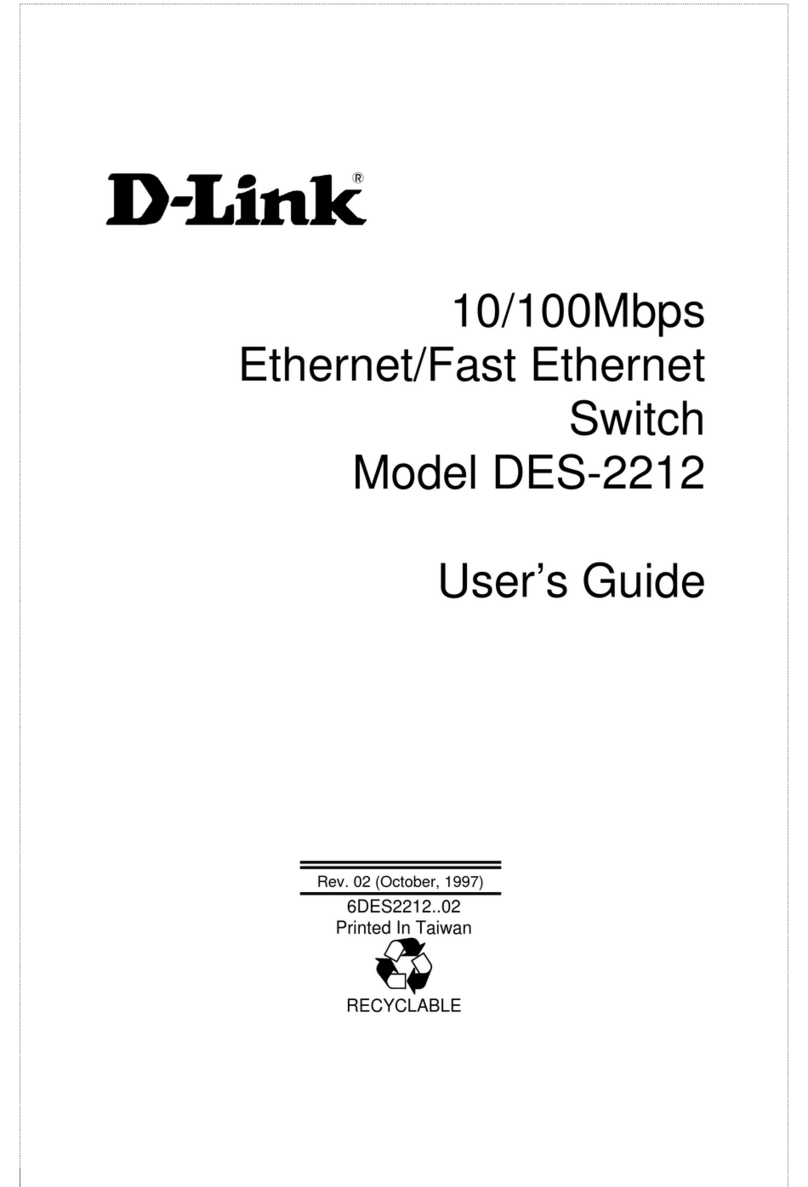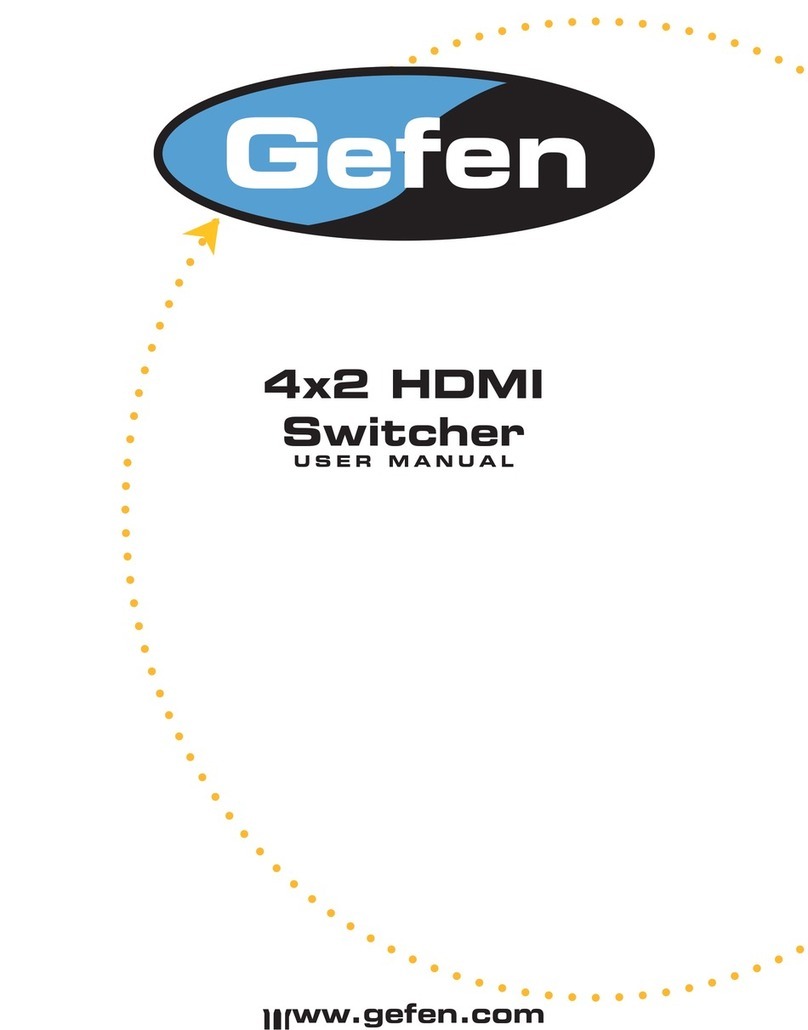ACT AC7900 User manual


AC7900/AC7910
KVM Switch met USB en Audio

2 | NEDERLANDS
AC7900/AC7910 | KVM Switch met USB en
Audio
Inhoudsopgave
1.0 Introductie ................................................................................................................ 2
1.1 Inhoud van de verpakking .................................................................................... 2
2.0 KVM-switch met USB en Audio/Mic ......................................................................... 3
3.0 Installatie .................................................................................................................. 3
3.1 Schakelen tussen computers ............................................................................... 4
3.2 Software ............................................................................................................... 4
3.3 Windows-installatie .............................................................................................. 4
3.4 Mac-installatie ...................................................................................................... 4
4.0 Bediening ................................................................................................................. 4
4.1 Schakelknop ........................................................................................................ 4
4.2 KVM-schakelsoftware Windows .......................................................................... 6
4.3 KVM-schakelsoftware MAC ................................................................................. 7
4.4 Sneltoetsen op het toetsenbord ........................................................................... 7
5.0 Beknopt referentieblad ............................................................................................. 8
6.0 Veel gestelde vragen en andere relevante informatie ............................................. 9
7.0 Service en ondersteuning ........................................................................................ 9
8.0 Waarschuwingen en aandachtspunten .................................................................... 9
9.0 Garantievoorwaarden ............................................................................................ 11
1.0 Introductie
Gefeliciteerd met de aankoop van dit hoogwaardige ACT product! Dit product is door
de technische experts van ACT uitgebreid getest. Mocht dit product ondanks alle zorg
problemen vertonen, dan kun je een beroep doen op de ACT garantie. Bewaar deze
handleiding samen met het bewijs van aankoop daarom zorgvuldig.
Registreer je aankoop nu op www.act-connectivity.com en ontvang product updates!
1.1 Inhoud van de verpakking
De volgende onderdelen zijn aanwezig in het pakket:
AC7900/AC7910 KVM Switch met USB en Audio
Snelle Installatie Gids

3 | NEDERLANDS
2.0 KVM-switch met USB en Audio/Mic
De AC7900 / AC7910 is een 2-poorts KVM-switch met USB en audio / microfoon. Het
is uitgerust met 2 vaste kabelsets van USB KVM & Audio / Mic combokabels. Er is ook
een bedrade schakelknop beschikbaar om eenvoudig tussen twee computers te
schakelen. Hiermee hebt u toegang tot en kunt u twee USB-compatibele computers
bedienen met slechts één USB-toetsenbord, muis, beeldscherm, luidsprekerset en
microfoon.
3.0 Installatie
Sluit uw HDMI / DisplayPort-monitor, toetsenbord, muis, luidsprekers en microfoon
aan op de beschikbare poorten op de KVM-switch.
Sluit de aangesloten HDMI / DisplayPort-, USB- en audiokabels aan op uw pc /
notebooks.

4 | NEDERLANDS
3.1 Schakelen tussen computers
Om gemakkelijk en snel tussen twee computers te schakelen, kunt u de schakelknop,
de schakelsoftware die op uw pc / notebook is geïnstalleerd of de sneltoetsen op het
toetsenbord gebruiken.
3.2 Software
Voor computers met Windows / Mac-besturingssystemen kunt u de KVM-switch ook
omschakelen met de beschikbare software van de ACT-website www.act-
connectivity.com.
3.3 Windows-installatie
Download de Windows-software van de ACT-website www.act-
connectivity.com.
Pak het gedownloade zip-bestand uit
Installeer de software op uw pc / notebook door op 2port_USBKVMInstall.exe te
klikken
3.4 Mac-installatie
Download de Mac-software van de ACT-website www.act-connectivity.com.
Pak het gedownloade zip-bestand uit
Installeer de software op uw Mac / Macbook door op USBKVM Switcher 2
ports.pkg te klikken
Opmerking: de Mac-versie van de KVM-schakelsoftware ondersteunt alleen Mac OS
10.4 (Tiger) en hoger. Eerdere versies van Mac OS werken er mogelijk niet goed mee.
Opmerking: de KVM-schakelsoftware ondersteunt zowel de Windows- als de Mac
OS-besturingssystemen. Voor andere OS-platforms zoals Linux, kunt u nog steeds de
universele sneltoets op het toetsenbord gebruiken - Scroll Lock + Scroll Lock om van
computer te wisselen.
Deze sneltoets is echter niet beschikbaar voor Mac OS.
4.0 Bediening
Er zijn drie methoden om uw KVM-switch te bedienen voor computer- en audio- /
microfoonpoortselectie: met de schakelknop (een bekabelde afstandsbediening),
KVM-schakelsoftware of sneltoetsen op het toetsenbord.
4.1 Schakelknop
Schakelknop (een bedrade afstandsbediening)
De Switch-knop is een bedrade afstandsbediening waarmee je direct kunt schakelen.
Druk gewoon op de knop om tussen twee computers te schakelen.

5 | NEDERLANDS

6 | NEDERLANDS
4.2 KVM-schakelsoftware Windows
KVM-schakelsoftware (Windows-platform)
Raadpleeg het "Beknopt referentieblad" voor de bediening van de KVM-
schakelsoftware.
Windows: Bedieningsmenu Configuratie van het bedieningsmenu
Geen live verbinding gedetecteerd
Het huidige actieve computerkanaal is op poort 1
Het huidige actieve computerkanaal is op poort 2

7 | NEDERLANDS
4.3 KVM-schakelsoftware MAC
KVM-schakelsoftware (Mac-platform)
Raadpleeg het "Beknopt referentieblad" voor de bediening van de KVM-
schakelsoftware.
Mac: Bedieningsmenu Configuratie bedieningsmenu
Geen live verbinding gedetecteerd
Het huidige actieve computerkanaal is op poort 1
Het huidige actieve computerkanaal is op poort 2
4.4 Sneltoetsen op het toetsenbord
Toetsenbord sneltoetsen
Raadpleeg het "Beknopt referentieblad" voor de bediening van de sneltoets via het
toetsenbord.

8 | NEDERLANDS
5.0 Beknopt referentieblad

9 | NEDERLANDS
6.0 Veel gestelde vragen en andere relevante
informatie
Selecteer support op de ACT-website om de meest recente veelgestelde vragen over
je product te vinden. ACT zal deze pagina's regelmatig updaten om er zeker van te
zijn dat je over de meest recente informatie beschikt.
Kijk op www.act-connectivity.com voor meer informatie over uw product.
7.0 Service en ondersteuning
Deze handleiding is door de technische experts van ACT met zorg opgesteld.
Mocht je desondanks problemen ervaren bij de installatie of in het gebruik van je ACT
product, kijk dan bij support op de website www.act-connectivity.com
8.0 Waarschuwingen en aandachtspunten
Vanwege wet- en regelgeving bepaald door het Europese parlement, kan sommige
(draadloze) apparatuur onderhevig zijn aan beperkingen omtrent het gebruik in
bepaalde Europese lidstaten. In sommige Europese lidstaten kan het gebruik van
deze apparatuur verboden zijn. Neem contact op met je (lokale) overheid voor meer
informatie over deze beperkingen.
Volg te allen tijde de instructies in de handleiding*, speciaal wanneer het apparatuur
betreft wat geassembleerd dient te worden.
Waarschuwing: In de meeste gevallen gaat het om een elektronisch apparaat.
Verkeerd of oneigenlijk gebruik van het apparaat kan leiden tot (zware) verwondingen.
Wanneer je het apparaat aansluit op het lichtnet zorg er dan voor dat het niet wordt
beschadigd of onder (hoge) druk komt te staan.
Zorg dat het stopcontact dichtbij en gemakkelijk bereikbaar is vanaf het apparaat.
Het repareren van het apparaat dient uitgevoerd te worden door gekwalificeerd ACT
personeel. Probeer dit apparaat nooit zelf te repareren. De garantie vervalt per direct
indien het apparaat zelf gerepareerd is en/of wanneer het product misbruikt is. Voor
uitgebreide garantie voorwaarden, ga naar www.act-connectivity.com
Dit apparaat moet na gebruik op de juiste wijze worden afgedankt. Volg hiervoor de
geldende regels voor het verwijderen van elektronische goederen.
Lees de onderstaande veiligheidsinstructies zorgvuldig:
- Gebruik geen externe kracht op de kabels
- Verwijder het apparaat niet uit het stopcontact door aan de stroomkabel te trekken
- Plaats het apparaat niet in de buurt van warmtebronnen
- Houd het apparaat uit de buurt van water of andere vloeistoffen

10 | NEDERLANDS
- Verwijder het apparaat direct uit het stopcontact als je een vreemd geluid, rook of
geur waarneemt
- Stop geen scherpe voorwerpen in de ontluchtingsgaten van het apparaat
- Gebruik geen beschadigde kabels (dit kan mogelijk een elektrische schok
veroorzaken)
- Houd het apparaat uit de buurt van kinderen
- Reinig het apparaat met een zachte droge doek
- Houd de stekker en het stopcontact schoon
- Trek de stekker nooit met natte handen uit het stopcontact
- Verwijder de stekker uit het stopcontact wanneer het apparaat voor langere tijd
niet wordt gebruikt
- Gebruik het apparaat in een goed geventileerde ruimte.
*Tip: ACT handleidingen worden met de grootste zorgvuldigheid gemaakt. Door
nieuwe technische ontwikkelingen kán het echter gebeuren dat een geprinte
handleiding niet meer de meest recente informatie bevat. De online handleiding wordt
altijd direct geüpdatet met de nieuwste informatie.
Mocht je een probleem ervaren met de geprinte handleiding, check dan altijd eerst
onze website www.act-connectivity.com waar de meest recente handleiding te
downloaden is.
Veelgestelde vragen (FAQ). Raadpleeg de support link op onze website www.act-
connectivity.com en kijk of je hier de juiste informatie over je product kunt vinden. Het
is zeer raadzaam om eerst deze FAQ-sectie te raadplegen. Het antwoord staat vaak
hier.

11 | NEDERLANDS
9.0 Garantievoorwaarden
De garantie geldt voor alle ACT producten. Bij aankoop van een tweedehands ACT
product resteert de garantieperiode gemeten vanaf het moment van de aankoop door
de eerste eigenaar. De ACT garantieregeling is van toepassing op alle ACT producten
en onderdelen onlosmakelijk verbonden met het betreffende product. Voedingen,
batterijen, accu’s, antennes en alle andere producten niet geïntegreerd in of direct
verbonden met het hoofdproduct of producten waarvan redelijkerwijs mag worden
aangenomen dat deze een ander slijtagepatroon kennen dan het hoofdproduct, vallen
derhalve niet onder de ACT garantieregeling. De garantie vervalt tevens bij onjuist of
oneigenlijk gebruik, externe invloeden en/of bij opening van de behuizing van het
betreffende product door partijen anders dan ACT. ACT kan gereviseerde materialen
gebruiken bij het herstellen of vervangen van uw defecte product. ACT is niet
aansprakelijk voor veranderingen in de netwerkinstellingen door internet providers.
ACT biedt geen garantie voor het niet functioneren van een netwerkproduct dat
veroorzaakt wordt door wijzigingen in de netwerkstructuur en/of protocollen van een
internetaanbieder. Tevens kan ACT niet aansprakelijk gesteld worden voor het niet
functioneren van web services, apps en andere inhoud van derden die beschikbaar is
via producten van ACT.
Als mijn product defect raakt
Mocht je product om andere dan de bovengenoemde oorzaken defect raken: neem
dan alstublieft contact op met je verkoper.
AC7900/AC7910 | 02-2021

AC7900/AC7910
KVM Switch with USB and Audio

2 | ENGLISH
AC7900/AC7910 | KVM Switch with USB and
Audio
Table of contents
1.0 Introduction .............................................................................................................. 2
1.1 Packing contents ................................................................................................. 2
2.0 KVM switch with USB and Audio/Mic ...................................................................... 3
3.0 Installation ................................................................................................................ 3
3.1 Switching between computers ............................................................................. 4
3.2 Software ............................................................................................................... 4
3.3 Windows Installation ............................................................................................ 4
3.4 Mac Installation .................................................................................................... 4
4.0 Operation ................................................................................................................. 4
4.1 Switch Button ....................................................................................................... 5
4.2 KVM Switching Software Windows ...................................................................... 6
4.3 KVM Switching Software MAC ............................................................................ 7
4.4 Keyboard Hotkeys ............................................................................................... 7
5.0 Quick Reference Sheet ............................................................................................ 8
6.0 Frequently Asked Questions and other related information ..................................... 9
7.0 Service and support ................................................................................................. 9
8.0 Warning and points of attention ............................................................................... 9
9.0 Warranty conditions ............................................................................................... 11
1.0 Introduction
Congratulations with the purchase of this high-quality ACT product! This product
has undergone extensive testing by ACT’s technical experts. Should you
experience any problems with this product, you are covered by ACT
warranty. Please keep this manual and the receipt in a safe place.
Register your product now on www.act-connectivity.com and receive product updates!
1.1 Packing contents
The following parts need to be present in the packing:
AC7900/AC7910 KVM Switch with USB and Audio
Quick Install Guide

3 | ENGLISH
2.0 KVM switch with USB and Audio/Mic
The AC7900/AC7910 is a 2-port KVM switch with USB and audio/Mic. It is
equipped with 2 fixed cable sets of USB KVM & Audio/Mic combo cables. Also
available is a wired Switch button for switching easily between two computers. It
allows you to access, control two USB-enabled computers with only one USB
keyboard, mouse, display, speaker set, and microphone.
3.0 Installation
Connect your HDMI/DisplayPort Monitor, keyboard, mouse, speakers and microphone
to the available ports on the KVM Switch.
Connect the attached HDMI/DisplayPort, USB and Audio cables to both your
PC/notebooks.

4 | ENGLISH
3.1 Switching between computers
For easy and fast switching between two computers, you can use the Switch
button, the switching software installed on your PC/notebook or the Keyboard
shortkeys.
3.2 Software
For computers running Windows/ Mac operating systems, you can also switch
the KVM switch using the available software from the ACT website www.act-
connectivity.com.
3.3 Windows Installation
Download the windows software from the ACT website www.act-
connectivity.com.
Unzip the downloaded zip file
Install the software on your PC/Notebook by clicking
2port_USBKVMInstall.exe
3.4 Mac Installation
Download the Mac software from the ACT website www.act-
connectivity.com.
Unzip the downloaded zip file
Install the software on your Mac/Macbook by clicking USBKVM Switcher 2
ports.pkg
Note: The Mac version of the KVM Switching Software supports only Mac OS 10.4
(Tiger) and later. Earlier versions of the Mac OS might or might not work well with it.
Note: The KVM Switching Software supports both the Windows and the Mac OS
operating systems. For other OS platforms such as Linux, you can still use the
universal keyboard hotkey – Scroll Lock + Scroll Lock to switch computer.
However, this switching hotkey is not available for Mac OS.
4.0 Operation
There are three methods to control your KVM switch for computer and audio/mic
port selection: using Switch Button (a wired remote control), KVM Switching
Software, or Keyboard hotkeys.

5 | ENGLISH
4.1 Switch Button
Switch Button (a wired remote control)
The Switch button is a wired remote control that allows you a direct switching
control. Simply press the button to toggle between two computers.

6 | ENGLISH
4.2 KVM Switching Software Windows
KVM Switching Software (Windows platform)
For KVM Switching Software operation, please refer to the “Quick Reference
Sheet”.
Windows: Operation Menu Configuration Dialog Box
No live connection detected
Current active computer channel is on port 1
Current active computer channel is on port 2

7 | ENGLISH
4.3 KVM Switching Software MAC
KVM Switching Software (Mac platform)
For KVM Switching Software operation, please refer to the “Quick Reference
Sheet”.
Mac: Operation Menu Configuration Dialog Box
No live connection detected
Current active computer channel is on port 1
Current active computer channel is on port 2
4.4 Keyboard Hotkeys
Keyboard Hotkeys
For keyboard hotkey operation, please refer to “Quick Reference Sheet”.

8 | ENGLISH
5.0 Quick Reference Sheet
Other manuals for AC7900
1
This manual suits for next models
1
Table of contents
Languages:
Other ACT Switch manuals